steam账号找回页面 Steam账号登录密码怎么找回
日期: 来源:启东安卓网
在使用Steam账号时,有时候我们可能会忘记登录密码,这时候就需要找回密码来重新登录账号,Steam提供了找回密码的页面,用户可以通过输入注册邮箱或者手机号来找回密码。如果忘记了注册邮箱或手机号,也可以通过其他方式来找回密码,确保账号安全的同时保持登录信息的完整性。找回密码是一个简单而重要的步骤,让我们可以随时随地登录并享受Steam提供的游戏和服务。
Steam账号登录密码怎么找回
操作方法:
1.首先打开桌面的「 Steam 」客户端。
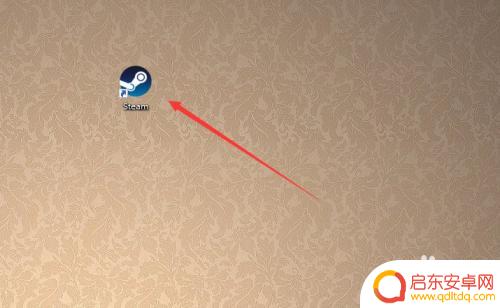
2.到达登陆界面之后点击「 我无法登陆 」。
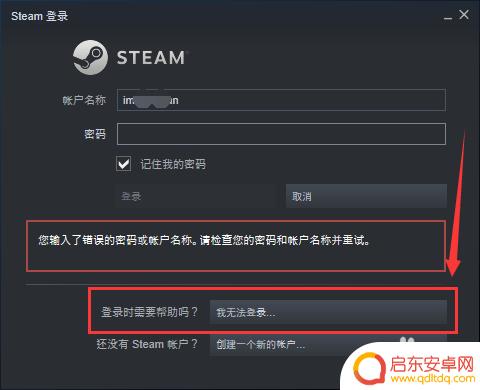
3.然后在Steam客服下面的列表中选择「 我忘了我的Steam账户登陆名或密码」,如图所示。
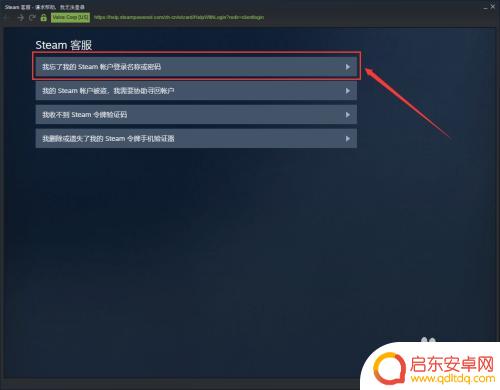
4.接下来在输入栏里面输入你的注册时的账户名、电子邮件或手机号。
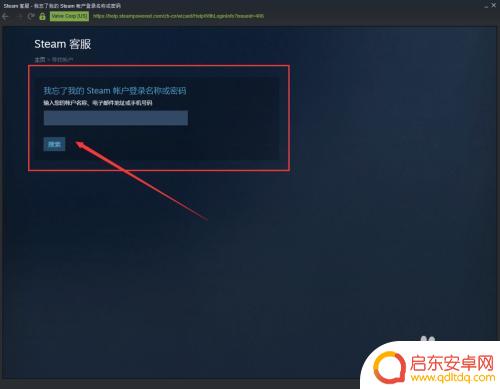
5.此时系统就会给你发送一个验证码,这个验证码是根据你上一步所选择的方式决定接收的方式。
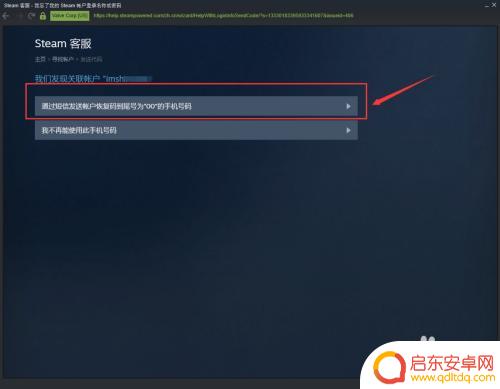
6.如果上一步输入的是注册时候的邮箱,那么就会通过邮箱接收验证码。如图所示我们是用邮箱接收到的验证码。
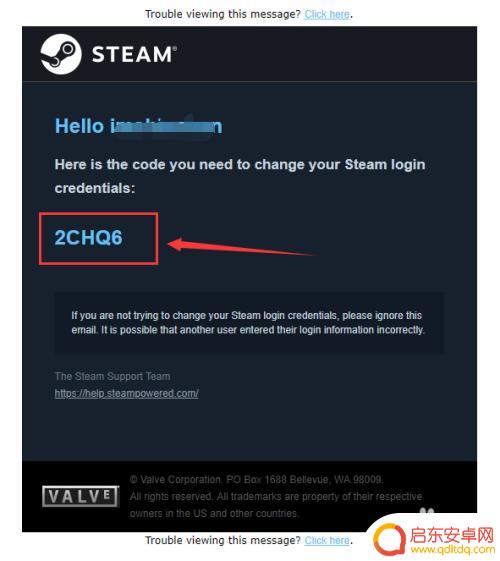
7.然后返回Steam的页面,输入接收到的验证码。我们就到达了更改密码的界面了,点击「 更改我的密码 」。
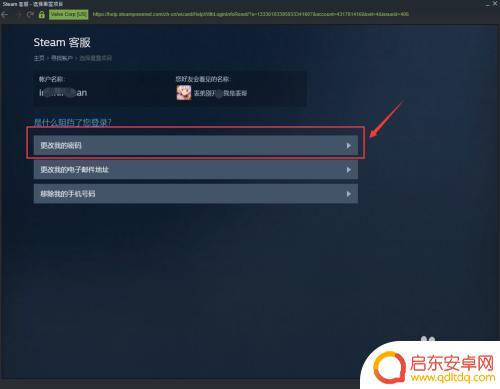
8.接着输入你要更改的新密码两遍。
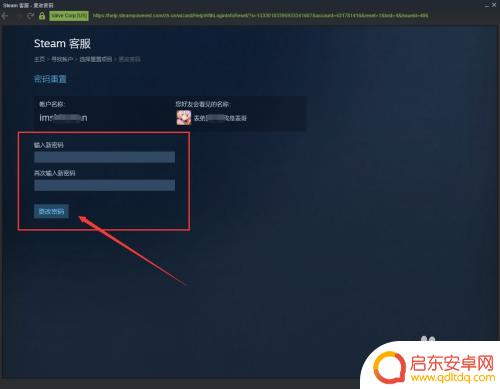
9.最后系统就提示「 您的密码已经成功更改 」,那么Steam账号的密码已经更改完成了。
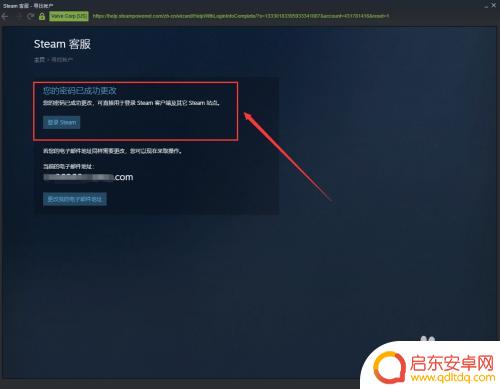
10.总结:
1、打开电脑桌面的Steam客户端。
2、在登陆界面点击“我无法登陆...”。
3、按操作提示输入要找回的账号和收到的验证码。
4、最后输入新密码更改即可。

希望以上所描述的Steam账号找回页面能够对诸位朋友有所帮助,更为详细的游戏攻略都可以在此找到。持续关注本站将会让你尽享游戏乐趣!












